Att skapa imponerande 3D-modeller och -scenarier är en konst som kräver både tekniska färdigheter och kreativt tänkande. I den här guiden kommer du att lära dig hur du kan förbättra och anpassa redan skapade 3D-Renderings från Cinema 4D med Photoshop. Det handlar inte bara om att övermåla, utan också om att tillämpa tekniker som lyfter din bild till nästa nivå. Låt oss tillsammans upptäcka processen!
Viktigaste insikter
- Övermålning i Photoshop kompletterar och optimerar 3D-renderingar.
- Användning av fototexturer förbättrar detaljnoggrannhet och total estetik.
- Rätt stämning och atmosfär kan uppnås genom ljusinställningar och texturer.
Steg-för-steg-guide
Analysera startbilden
Innan du börjar med anpassningarna, titta först på rendering som du har importerat från Cinema 4D. Var uppmärksam på de befintliga elementen och fundera på vad du vill förbättra eller förändra. Skriv ner de områden du vill redigera så att du har en tydlig plan.

Dra in perspektivlinjer
För att säkerställa att alla ändringar harmoniserar med den ursprungliga bilden är det hjälpsamt att lägga till perspektivlinjer i Photoshop. Dessa hjälper dig att behålla rätt proportioner medan du lägger till nya element. Rita linjer som stöder betraktningsvinkeln av rendering och gör ditt arbete lättare.
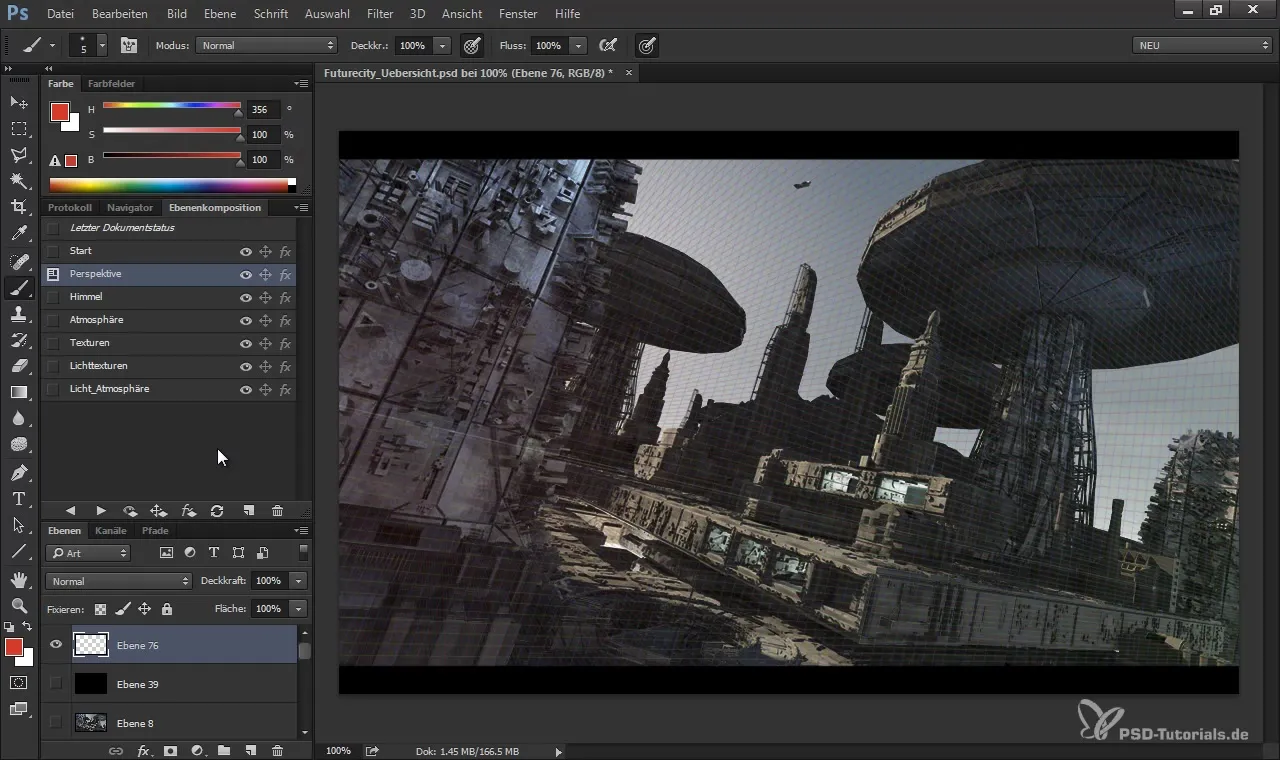
Skapa stämning och atmosfär
De befintliga renderingarna har ofta en steril eller matematisk stil. För att ge mer liv och emotion åt din bild, bestäm stämningen tidigt. Använd ljus- och färgfilter för att forma den atmosfär du önskar. Till exempel kan du genom att justera ton, mättnad och luminans förändra grundstämningen i bilden.
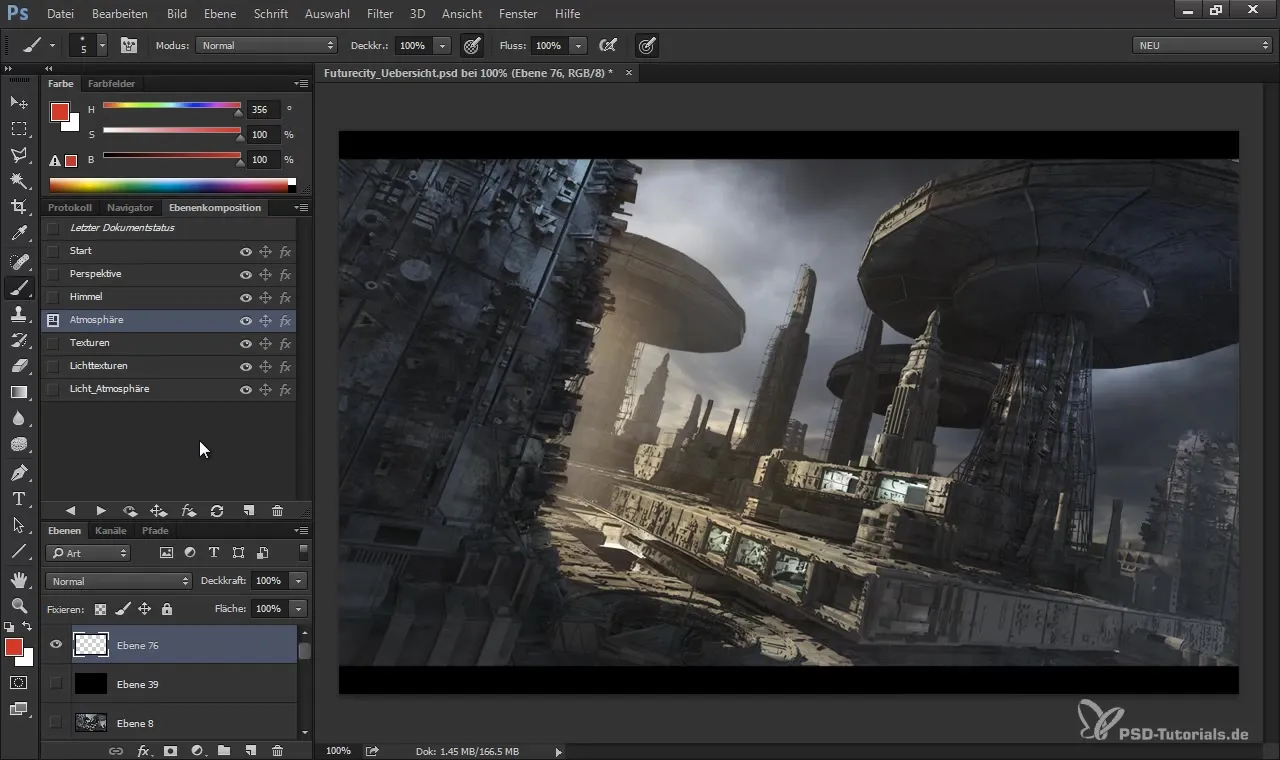
Lägg till texturer
Efter att du har ställt in atmosfären är det dags att börja med texturering. Välj noggrant fototexturer som du vill lägga till din rendering. Dessa kan skapa en realistisk 3D-känsla och få bilden att framstå som mer levande. Se till att placera och skala texturerna så att de sömlöst integreras med de befintliga strukturerna.
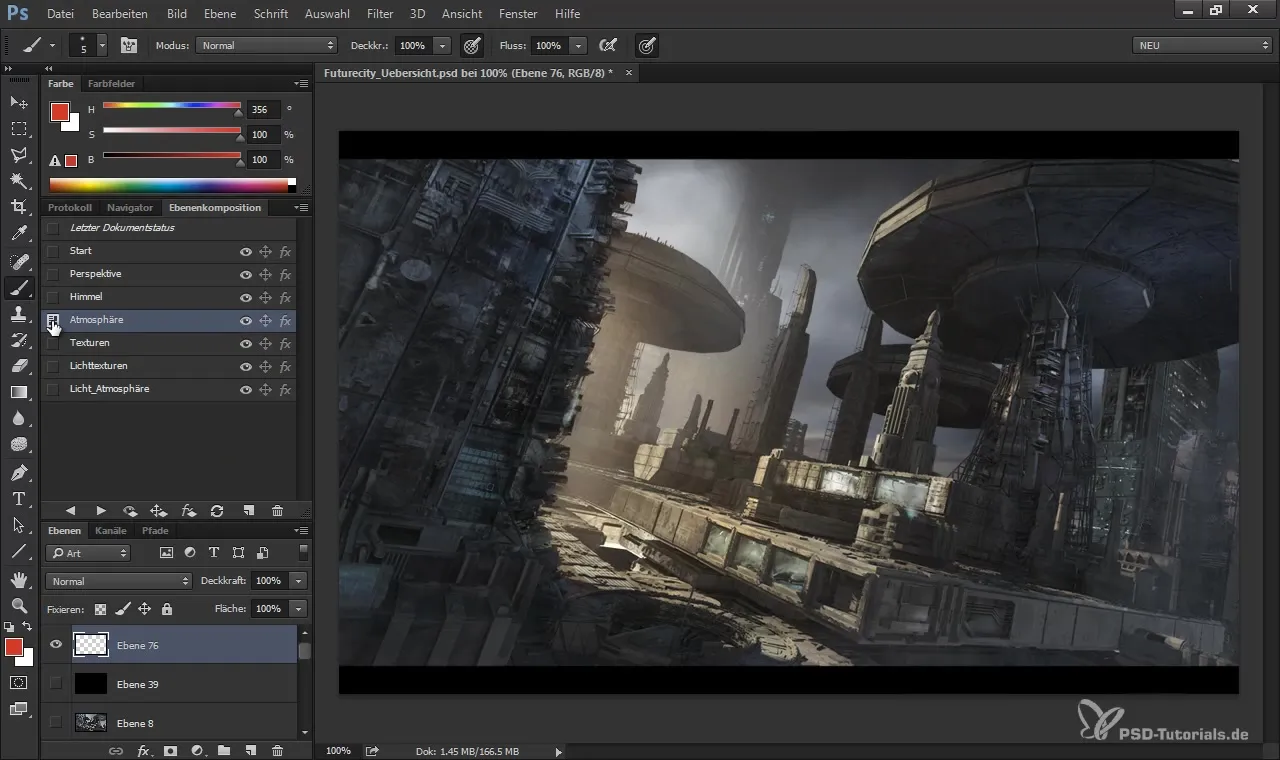
Modifiera ljuskällor
Ljus är ett avgörande element för bildens visuella attraktivitet. Tänk på var du kan lägga till extra ljus för att skapa intressanta kontraster. Till exempel kan du blanda varma och kalla ljuskällor för att skapa en dynamisk effekt. Denna belysning bidrar avgörande till bildens totala inverkan.
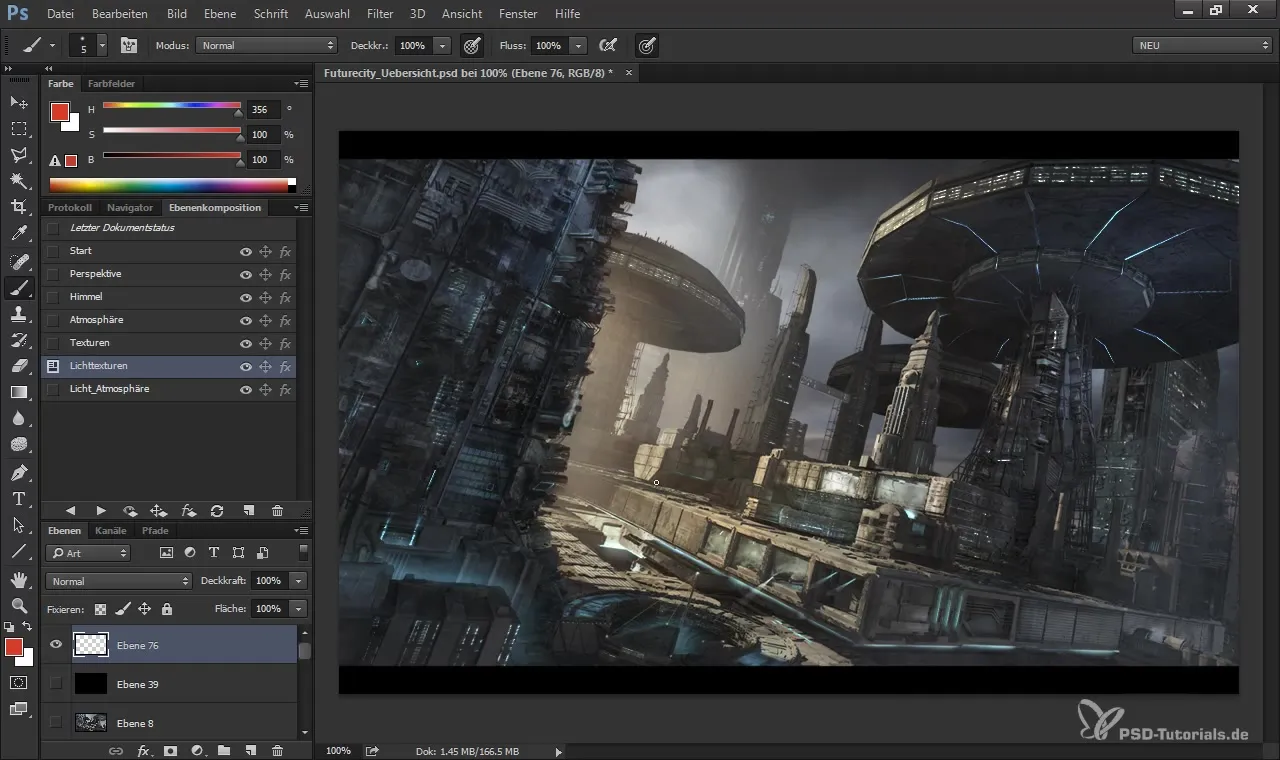
Lägg till dimma och effekter
För att ge din bild den sista touchen, lägg till några atmosfäriska effekter som dimma eller lens flare. Dessa kan ge bilden djup och är särskilt effektiva i sci-fi-scenarier. Se till att utforma dessa effekter subtilt så att de inte överbelastar bilden.
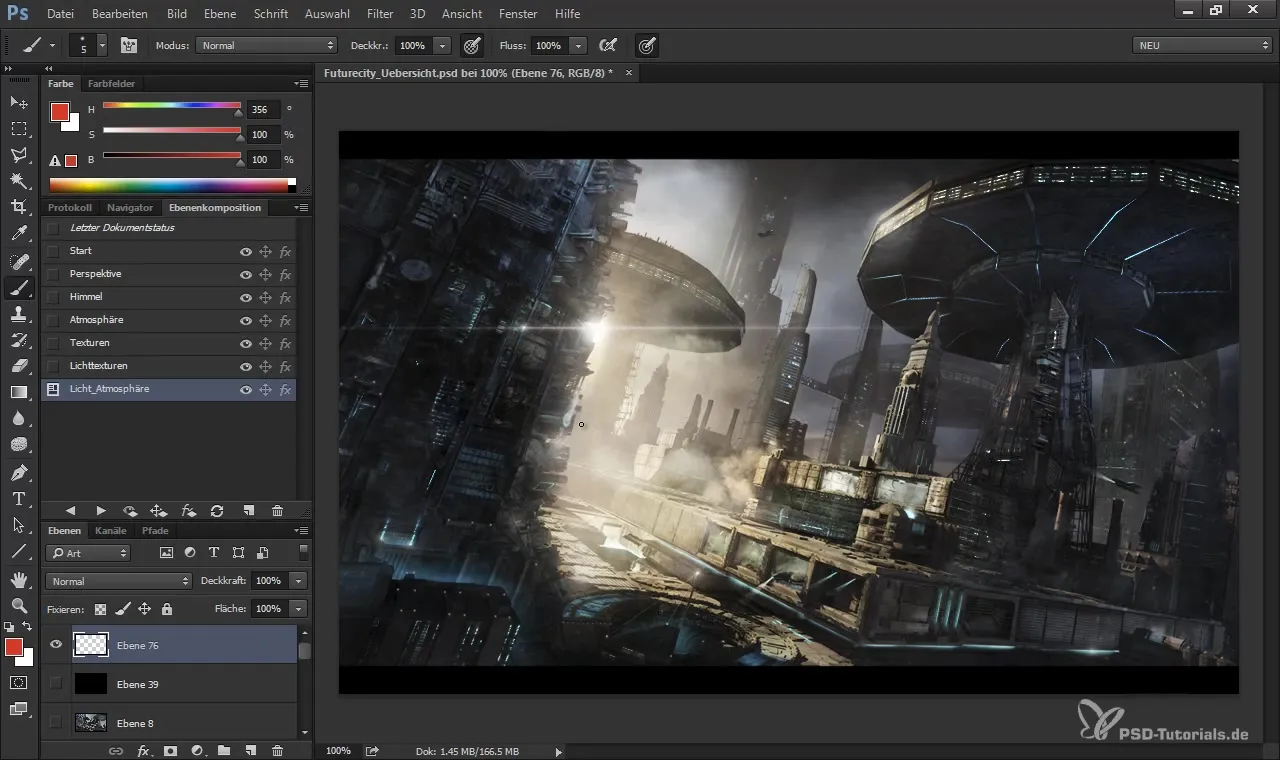
Finjustering av detaljer
Nu när huvudkomponenterna är på plats är det dags att finjustera detaljerna. Gå igenom din bild och kontrollera alla områden. Var uppmärksam på om allt passar bra ihop och om enskilda områden behöver mer uppmärksamhet. Ibland kan en liten detalj förändra hela intrycket av verket.
Förhandsvisning och rendering
Innan du sparar din slutgiltiga bild, gör en förhandsvisning. Titta på bilden från olika vinklar och analysera om ändringarna motsvarar dina förväntningar. Om ja, spara din bild i önskad kvalitet och upplösning.
Sammanfattning
I den här guiden har du lärt dig hur du fint kan bearbeta en 3D-rendering från Cinema 4D i Photoshop. De viktiga stegen omfattade att dra in perspektivlinjer, sätta rätt stämning, lägga till texturer, modifiera ljuskällor och infoga magiska dimm- och ljusteffekter. Med dessa tekniker är du väl rustad för att uppnå imponerande resultat.
Vanliga frågor
Vad är övermålning i Photoshop?Övermålning avser tekniken att förbättra befintliga bilder genom att lägga till texturer eller målningar.
Hur väljer jag rätt texturer?Se till att texturerna är realistiska och passar stämningen i din bild.
Kan jag anpassa belysningen i Photoshop?Ja, du kan lägga till ljuskällor och ändra de befintliga belysningsförhållandena med Photoshop-verktyg.
Varför är stämningen så viktig för min bild?Stämningen ger din bild karaktär och påverkar hur betraktaren reagerar.
Måste jag behärska Photoshop för att följa guiden?En grundläggande förståelse av Photoshop är hjälpsam, men guiden tar dig genom de nödvändiga stegen.


